Изменить настройки целевого процессора в Visual Studio 2010 Express
Я хочу изменить настройки целевого процессора с "Любой процессор" на "x86" в Visual Studio 2010.
Я прочитал на другом сайте, что мне нужно сделать следующее:
- Перейдите в стартовый проект вашей программы.
- Откройте окно свойств.
- Нажмите на вкладку компиляции.
- Нажмите дополнительные параметры компиляции.
- Измените параметры целевого процессора на x86.
Но я нигде не вижу вкладку "компиляция" в свойствах.
Пожалуйста, помогите мне как можно скорее.
Обновление: я вижу раскрывающийся список платформы, но в ней нет ничего, кроме "Любой процессор",
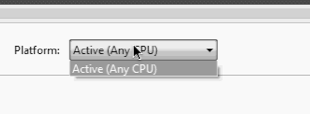 ,
,
4 ответа
Я считаю, что причина, по которой вы не видите вкладку "Компиляция" в свойствах проекта, заключается в том, что вы используете Express Edition. Оптимизация для конкретного типа процессора официально не поддерживается в этой редакции. Однако вы можете изменить платформу активного решения следующим образом:
В меню "Инструменты" выберите пункт "Параметры", а затем выберите параметр "Проекты и решения" в списке в левой части диалогового окна "Параметры". (Возможно, вам придется сначала проверить "Показать все настройки".) Установите флажок "Показать расширенные конфигурации сборки":
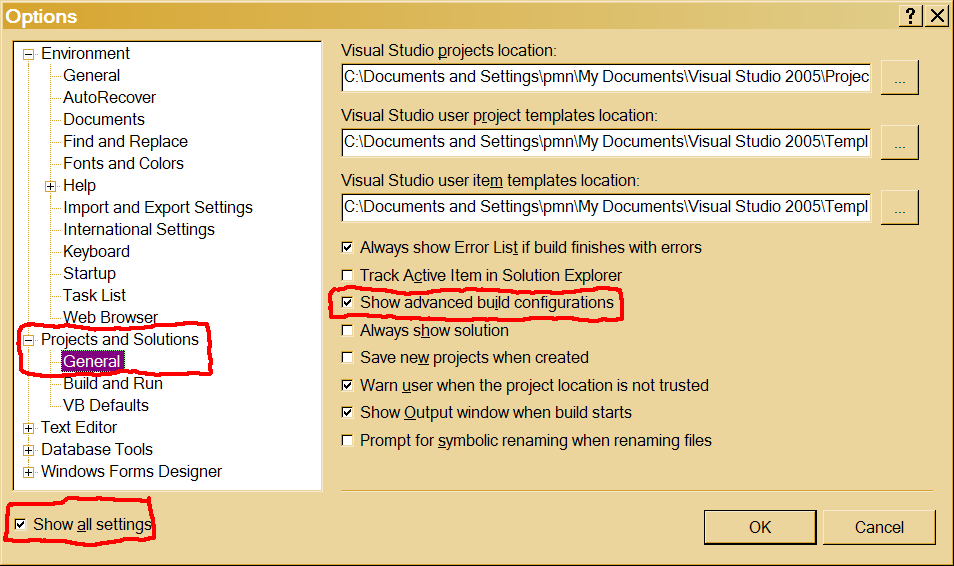
Затем в меню "Сборка" проверьте, есть ли у вас пункт "Диспетчер конфигурации". Если нет, вам нужно добавить элемент в меню (щелкните правой кнопкой мыши любую область на панели инструментов и выберите "Настроить" внизу списка).
Открыв диалоговое окно Configuration Manager, перейдите в раскрывающийся список "Платформа активных решений" и выберите "Создать". В открывшемся диалоговом окне "Новая платформа решений" вы сможете выбрать "x86" из первого выпадающего списка.
Кроме того, похоже, что вы можете вручную отредактировать файл проекта, чтобы указать тип процессора. См. Изменение целевого процессора в VB Express 2008. Похоже, что это просто изменение <PlatformTarget> под первым <PropertyGroup> раздел на "x86".
Чтобы панель меню Build появилась в Visual Studio 2010, перейдите в меню "Сервис" -> "Настройки" -> "Настройки эксперта". Так что позже вы можете использовать Configuration Manager.
У меня сейчас нет Visual Studio 2010, но в Visual Studio 2008 сначала нужно добавить конфигурацию через Build -> Configuration Manager,
После того, как вы добавили конфигурацию, вы можете просто выбрать Active Configuration через выпадающее меню.
У меня сейчас нет Visual Studio 2010, но в Visual Studio 2008 сначала нужно добавить конфигурацию через Build -> Configuration Manager,
После добавления конфигурации вы можете просто выбрать Active Configuration через выпадающее меню.